Ummy Video — программа для скачивания видео с YouTube. Сохранить видео с ютуба
Сохраняем видео с YouTube / Программное обеспечение
YouTube Downloader 2.51
Разработчик: youtube-d.com Размер дистрибутива: 800 Кб Распространение: бесплатная Одна из самых популярных бесплатных программ для загрузки видео. Утилита необыкновенно проста в использовании и работает следующим образом: вы заходите на YouTube, выбираете видео, которое нужно загрузить, копируете ссылку на него (обычно она имеет вид типа http://www.youtube.com/watch?v=R_kZ4_NgjRg и вставляете в программу. Чтобы смотреть видео на YouTube, на официальный сайт заходить не обязательно – авторы разных блогов часто внедряют видео на собственные страницы. В этом случае получить ссылку для загрузки можно, используя кнопку Menu, которая расположена в правой части окна плеера. После щелчка по ней, в окне плеера появится кнопка URL. Кликнув по ней, вы получите ссылку на видео, а также сможете быстро скопировать ее в буфер обмена. После вставки ссылки в окно YouTube Downloader, нужно указать папку, в которую будет сохранено видео, а также выбрать формат. Программа может сохранять видео в формат FLV (именно в нем хранятся файлы на YouTube), а также преобразовывать в распространенные MPEG и AVI. По-молчанию файл сохраняется с расширением AVI. YouTube Downloader работает с двумя сервисами – с YouTube и с Google Video. При желании, тип сервиса можно выбрать в окне программы, хотя она отлично справляется с распознаванием ссылок, когда в списке Download From указано значение Auto. Ход загрузки можно контролировать при помощи ползунка, который показывает, сколько процентов видео загружено.
VDownloader 0.61
Разработчик: Enrique Puertas Размер дистрибутива: 3,1 Мб Распространение: бесплатная VDownloader – еще одна бесплатная программа для сохранения файлов с YouTube. Ее преимущество перед YouTube Downloader заключается в большем количестве поддерживаемых форматов – программа позволяет конвертировать загруженное видео в форматы, совместимые с iPod, Sony PSP, мобильные телефоны. Кроме этого, можно выбрать сохранение в AVI с разным разрешением и в MPEG. В настройках программы можно выбрать кодек для сжатия файлов AVI. VDownloader следит за содержимым в буфере обмена и, определив наличие подходящей ссылки, предлагает скачать видео. Это, безусловно, удобно, поскольку не нужно переключаться между окнами браузера и программы, чтобы вставить ссылку в ее окно. Однако процесс сохранения файла не очень удобен – VDownloader каждый раз выбрасывает окно, в котором пользователю предлагается выбрать папку, в которой будет сохранено видео. Гораздо логичнее было бы, если бы эту папку нужно было выбирать только один раз. Еще один недостаток программы – это то, что загрузка файла начинается сразу после его добавления в окно. Иными словами, невозможно составить список файлов, чтобы скачать их позже. Если прекратить загрузку в окне программы, то повторно начать ее нельзя, нужно только заносить ссылку снова. К достоинствам VDownloader можно отнести встроенный инструмент для поиска видеофайлов по ключевому слову. Поиск может выполняться по нескольким сервисам для обмена файлами, и перед тем, как его начать, можно отметить те сайты, которые вам интересны. Есть в VDownloader и встроенный браузер. Его особенность в наличии списка сайтов, на которые, по мнению разработчика программы, пользователи должны заходить чаще всего – YouTube, Google, MySpace и ряд других. В браузере есть кнопка Download Video, при нажатии на которую выполняется загрузка видеофайла, который находится на текущей странице. Правда, программа не умеет ходить по ссылкам, поэтому загрузить несколько видеофайлов, на которые есть ссылки на текущей странице, невозможно. Наконец, стоит отметить, что VDownloader не требует установки, благодаря чему может быть запущен с USB-накопителя.
VideoGet 2.0.2
Разработчик: Nuclear Coffee Software Размер дистрибутива: 4,5 Мб Распространение: условно-бесплатная В отличие от YouTube Downloader и vDownloader, эта программа платная. Триал-версия дает возможность скачать лишь 20 видеороликов, после чего придется определиться с тем, будете ли вы ее покупать. VideoGet имеет русский интерфейс, однако, честно говоря, это самое слабое место программы. Чего стоит только команда "Роспознать" в окошке добавления нового файла! Впрочем, можно или не обращать внимания на ошибки, или выбрать английский язык интерфейса – благо, в нем нет ничего сложного. VideoGet отличается поддержкой огромного количества сервисов для обмена видеофайлами. Разработчики называют невероятную цифру в 190 штук, а их постоянно обновляемый список можно посмотреть на официальном сайте. Программа достаточно часто обновляется, причем, пользователю не нужно заботиться о загрузке новых версий – все обновления подгружаются автоматически, при запуске. Загруженное видео может быть сохранено в исходном формате или преобразовано в avi, mpg, wmv, mp4, 3gp. Поскольку реализована поддержка форматов, которые используются в портативных устройствах, предусмотрена возможность изменения разрешения видеофайла, а также управления качеством звука и видео, можно определять количество кадров в секунду. Кроме этого, есть возможность извлечения аудиодорожки и сохранения ее в формате mp3. Очень удобно, что файлы могут быть загружены в пакетном режиме, причем, списки загрузки можно сохранять и подгружать позже. Загрузка может выполняться в несколько потоков, также есть возможность приостановить закачку и затем продолжить с того же места. Правда, проверить последнюю возможность нам не удалось – в триал-версии она недоступна.
Orbit Downloader 2.3.1
Разработчик: Free Music Zilla Размер дистрибутива: 2 Мб Распространение: бесплатная Строго говоря, Orbit Downloader не является специализированным инструментом для загрузки видео с YouTube, однако поддержка сервисов для обмена видео – одна из особенностей этого менеджера загрузки, которая за короткий срок сделала программу очень популярной. В отличие от других приложений, рассмотренных в этом обзоре, Orbit Downloader не позволяет конвертировать видео, но зато загружать видео с его помощью - одно удовольствие. Orbit Downloader интегрируется со всеми популярными браузерами, в числе которых Opera, Firefox, Maxthon и, конечно, Internet Explorer. Команда для загрузки видео добавляется в контекстное меню браузеров. Если вы просматриваете страницу с результатами поиска или другую страницу, где есть ссылки на несколько видеофайлов, вы щелкаете по ссылке правой кнопкой мыши и выбираете команду Grab video by Orbit, а затем повторяете операцию для каждого видео. Если вы уже зашли на страницу YouTube, где происходит показ видео, достаточно поднести курсор в область проигрывателя. При этом возникнет всплывающая кнопка Get. При щелчке по ней, появится запрос на сохранение файла, где можно будет увидеть его название и выбрать папку для сохранения. Стоит отметить, что если вы хотите скачать видео, ссылка для просмотра которого размещена на другом сайте, то для того чтобы программа распознала ссылку на видеофайл, его придется воспроизвести. Для загрузки таких ссылок используется инструмент Grab++. После нажатия кнопки Get, появляется окно Grab++, в котором показываются все захваченные ссылки. До тех пор, пока вы не начнете воспроизводить файл, ссылка на видео не будет корректно распознана, но как только в браузере начнется воспроизведение, в окне Grab++ можно будет увидеть новый видеофайл с названием get_video.flv и его размер. Стоит обратить внимание, что в таком случае программа не распознает корректное название файла, поэтому после загрузки есть смысл его переименовать, чтобы потом не путаться в одинаковых названиях.
TubeHunter Ultra 1.8.2
Разработчик: Neoretix Laboratory Размер дистрибутива: 7 Мб Распространение: условно-бесплатная Эта программа может считаться лидером по числу поддерживаемых видеосервисов. На данный момент она может скачивать видео более чем с четырехсот хостингов файлов, и их число увеличивается едва ли не каждый день. TubeHunter Ultra работает по такому принципу: вы запускаете программу, заходите на сайт, с которого нужно скачать видео, и начинаете его просмотр. TubeHunter Ultra распознает наличие видеосодержимого и выбрасывает окно, в котором сообщает об обнаружении видео. В этом окне можно выбрать папку, в которую необходимо сохранить файл, определиться с форматом и названием. Поддерживаемых форматов достаточно много – при помощи TubeHunter Ultra можно кодировать видео и для просмотра на Zune, и для Sony PSP, и для iPod, и, конечно, для ПК. Очень удобно окошко ввода названия файла – достаточно установить в него курсор и ввести нужные символы. Впрочем, имя вводить необязательно. Если этого не сделать, то видео будет сохранено с названием по-умолчанию. Названия, которые программа дает файлам, состоят из двух частей: названия видеосервиса, с которого скачан файл, и порядкового номера. Например, третий файл, загруженный с YouTube при помощи программы, будет называться YouTube Video 3. В окне настроек стоит обратить внимание на флажок Delete FLV Files. По желанию пользователя, программа может сохранять исходные файлы, загруженные с видеосервисов, или удалять их, оставляя только файлы, преобразованные в другие форматы.
Axara YouTube Tools 2.5
Разработчик: Axara Media Размер дистрибутива: 13,3 Мб Распространение: условно-бесплатная Большинство приложений для загрузки онлайнового видео не могут похвастаться большим числом функций и дают возможность лишь сохранить видео на диск, и иногда – преобразовать его в более удобный формат. А Axara YouTube Tools похожа, скорее, на несложный видеоредактор, чем на программу для работы с онлайновым видео. Кроме возможности загрузки файлов тут можно найти функциональный конвертер и даже инструменты для редактирования видео. Программа имеет четыре основных раздела: Downloader, Profiler, Converter и Editor. Первый дает возможность управлять загрузкой видеофайлов. Тут можно составлять список видеофайлов для загрузки, определять порядок их скачивания, выбирать папку, в которую они будут сохранены. Добавленный в программу файл можно временно исключить из списка загрузки, сняв флажок напротив его названия. Очень удобно, что после добавления ссылки на файл, в информационной области можно увидеть его название, продолжительность и размер в мегабайтах. После того, как файл сохранен, он добавляется в список загруженных файлов. Его можно сразу просмотреть в окне встроенного проигрывателя и, при желании, конвертировать в другой формат. Для этого нужно выделить один или несколько файлов и нажать кнопку Add to Convert. Конвертер дает возможность преобразовывания видео в самые разные форматы, причем, их список будет отличаться, в зависимости от того, какое устройство для воспроизведения видео вы выберете. По-умолчанию выводится список форматов для ПК - swf, rm, wmv, mov, avi и mpeg. Кроме этого, можно преобразовать видео для просмотра на бытовом DVD-проигрывателе, портативном DVD-плеере, Sony PSP, iPod, портативном медиаплеере, мобильном телефоне. Для каждого устройства предлагается свой набор форматов, также заготовлены профили настроек. Это невероятно удобно, поскольку вам не нужно думать, какие настройки кодека выбрать. Описания профилей вполне понятны: в них указываются основные параметры аудио и видео, а также пишется словами, какое качество пользователь может ожидать от полученного файла: хорошее, среднее или низкое. В нижней части окна конвертера можно посмотреть подробную информацию о настройках видео и звука. Профили можно изменять или добавлять новые. Именно для этого и предназначен раздел Profiler. Тут выводится список профилей, каждый из них можно отредактировать, изменить его название и описание. Подходящий профиль можно сразу применить к текущему проекту, после чего программа автоматически переключится в раздел Converter. Стоит отметить, что в редакторе профилей нельзя посмотреть заготовки настроек для всех устройств – нужно предварительно выбрать тип устройства в конвертере, а уже после этого переходить в Profiler. Поскольку для человека, который не имеет большого опыта в конвертировании видео, достаточно сложно найти "золотую середину" между размером клипа и его качеством, в конвертере предусмотрена возможность предварительного просмотра. Во встроенном плеере можно посмотреть, как видео будет выглядеть после преобразования с заданными настройками. По-умолчанию файлы сохраняются в новом формате с исходными названиями, но, при желании, их можно изменить. Стоит отметить, что при помощи Axara YouTube Tools можно конвертировать в другой формат не только файлы, загруженные в программе, но и любое видео в формате flv, которое сохранено на вашем жестком диске. Наконец, в разделе Editor собраны нехитрые средства для редактирования видеофайлов. Например, можно удалить из видео рекламу или титры, чтобы уменьшить его размер, сохранять отдельный кадр в виде графического файла или извлечь отдельно аудиодорожку. 3dnews.ru
Как сохранить видео с YouTube на ПК или смартфон?
Сервис видео YouTube - очень популярный хостинг. Там имеются ролики на любой вкус. Немало и музыкальных клипов. Есть даже некоторое количество сериалов. Неудивительно, что у некоторых пользователей возникает вопрос о том, как сохранить видео с YouTube. Сделать это можно несколькими способами. Однако не все они простые. В этом материале мы разберем самые очевидные и популярные способы. Хотя некоторые из них могут показаться тривиальными.
Использование онлайн-сервисов
Наверное, самый простой способ для тех, кто не любит захламлять свой компьютер программами неясного происхождения. К услугам пользователей имеется некоторое количество сайтов, которые предоставляют возможность скачать понравившееся видео с "Ютуба". Некоторые из этих сервисов настолько круты, что даже позволяют выбрать формат и качество сохраняемого видеофайла. Вот только положиться на таких "добрых самаритян" никак нельзя. Неизвестно, какими скриптами для майнинга и вредоносными программами нашпигованы такие сайты. Хотя если они до сих пор работают, то не имеют привычки подставлять своих клиентов. Стоит отметить, что пользование этими сервисами абсолютно бесплатно. Это один из ответов на вопрос о том, как сохранить видео из YouTube на компьютер. А теперь перейдем к конкретике. Что нужно сделать?
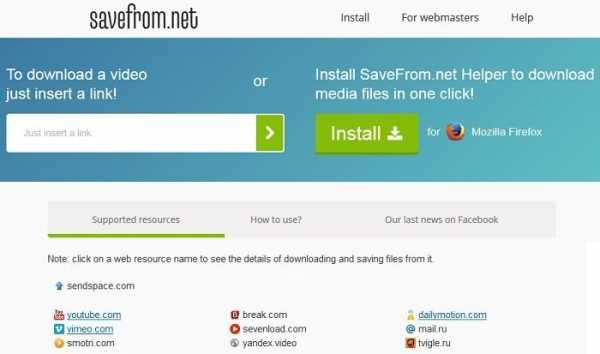
Нужно зайти в "Ютуб" и запустить понравившийся ролик. Однако смотреть его не нужно. В адресной строке перед словом youtube (в адресе сайта) необходимо ввести ss. Браузер сразу перенаправит пользователя на сайт, позволяющий скачать видео. Он называется SaveFrom.Net. Это старейший сервис, но "фишек" у него мало. Видео скачивается в таком качестве, в котором было просмотрено. Если интересуют дополнительные опции, то перед youtube в адресной строке нужно ввести vd. Откроется совсем другой сервис. Он позволяет выбрать формат, качество ролика и прочие опции. Теперь вы знаете, как сохранить видео с YouTube без сторонних программ.
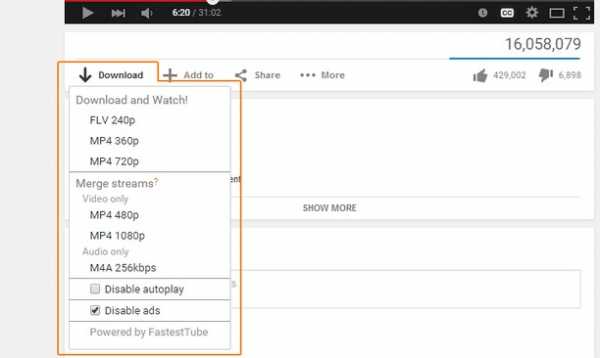
Использование расширений браузера
Любой интернет-браузер ("Мозилла", "Хром", "Опера") имеют магазин приложений, в котором собраны лучшие расширения. Среди них есть и такие, что позволяют скачивать видео с сайтов типа YouTube, Vimeo, VK и других. SaveFrom.net - плагин для браузеров "Мозилла" и "Опера", FastestTube - для "Хрома" и "Оперы", ClickToPlugin для "Сафари". Пользоваться плагинами очень просто. Достаточно установить их. В панели инструментов появится кнопка расширения, которая даст доступ к параметрам скачивания. Иногда эта кнопка появляется на самом сайте с видео ("Ютуб" или "Вимео"). Как бы то ни было, использование расширений браузера - еще один ответ на вопрос о том, как сохранить видео с YouTube на компьютер без использования сторонних приложений.
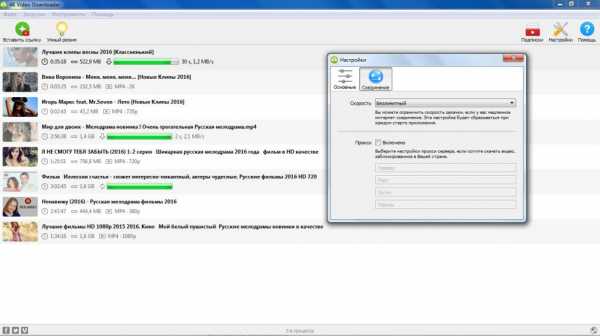
Использование программы 4К Downloader
Если вас не пугает необходимость установки непроверенных приложений, то можно воспользоваться программой 4К Downloader. Эта утилита кроссплатформенная. То есть она доступна для "Виндовс", "МакОС" и "Линукс". Скачать ее можно на официальном сайте. Установка проста. Она не вызовет затруднений даже у новичков.
Интерфейс программы интуитивно понятен. Как пользоваться программой? Очень просто. Достаточно скопировать ссылку на нужный ролик и вставить ее в соответствующее поле в программе. Утилита сразу начнет обработку и выдаст окно с возможностью выбора качества. Потом будет достаточно всего лишь нажать на кнопку "Скачать". На самом деле, 4К - это целый комбайн. Он позволяет не только качать видео с онлайн-сервисов, но и конвертировать его в удобный формат. И это - еще один ответ на вопрос о том, как сохранить видео с YouTube на компьютер.
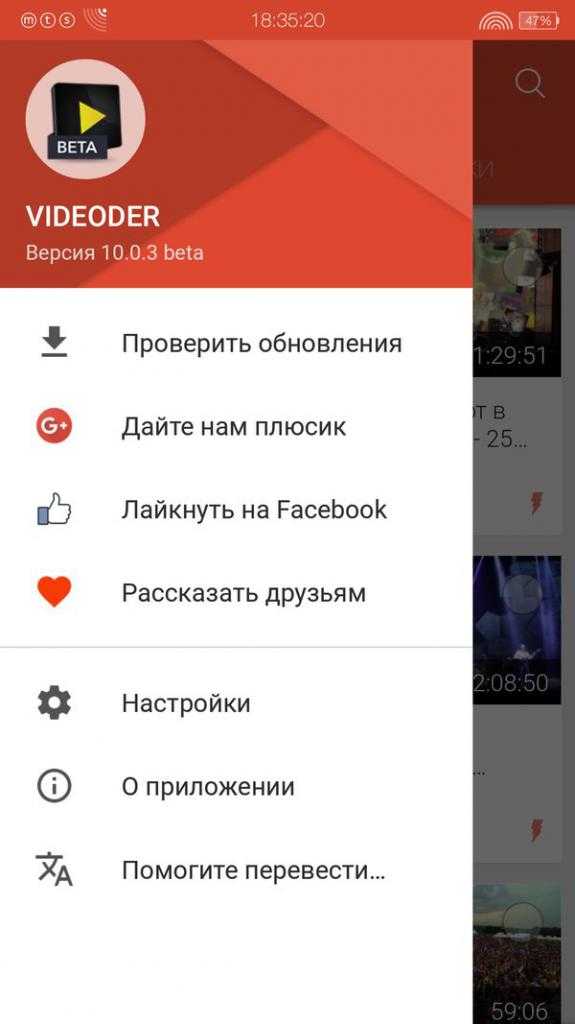
Как сохранить видео на телефон?
Здесь использовать расширения браузеров и различные онлайн-сервисы не получится. Придется скачивать отдельное приложение. Называется оно Videoder. Оно имеется в Google Play, поэтому в его благонадежности сомнений нет. После установки нужно только запустить программу. Вы увидите, что ее интерфейс целиком и полностью повторяет внешний вид "Ютуба". Нужно просто вбить в поиске название нужного ролика, выбрать из результатов подходящий и нажать на кнопку "Скачать". Программа выдаст окно для выбора качества и предупредит о том, что высокое качество будет использовать большое количество мобильного трафика. Поэтому пользоваться приложением нужно только при использовании Wi-Fi. Тем не менее это ответ на вопрос о том, как сохранить видео из YouTube на телефон.
Сохранение музыки из видео
Для этого есть много популярных онлайн-сервисов. Но если вы устанавливали программу 4К Video Downloader, то лучше использовать именно ее (она умеет и это). Нужно просто вставить ссылку на ролик в программу и в окне выбора качества переключить формат видео на аудио. Пользователю доступны такие форматы, как МР3, М4А или OGG. Только вот качество аудиозаписи выбрать не получится. Оно будет именно таким, какое используется в самом ролике. Так можно сохранить музыку из видео YouTube.
Заключение
Итак, мы разобрались, как скачать видео с YouTube на компьютер или телефон. Способов для осуществления этого действия довольно много. Но лучше всего использовать программу-комбайн 4K Video Downloader, так как она обладает приятным и понятным интерфейсом и может сохранять не только видео, но и музыку из роликов.
fb.ru
Как сохранить видео с ютуба: пошаговая инструкция
Автор статьи: Эдуард Жданов 3 марта 2017 Рейтинг: 5.0
Хотите узнать, как скопировать видео с ютуба на компьютер? Для этого достаточно уметь пользоваться конвертером видео! В этой статье мы расскажем, как сохранить видео с ютуба на компьютере, используя «ВидеоМАСТЕР». При этом вы сможете научиться не только скачивать понравившиеся ролики с популярного видеохостинга, но и из социальной сети Вконтакте.
Шаг 1. Скачиваем программу
Чтобы сохранить видео с Youtube, прежде всего нужно скачать и установить программу. Для этого пройдите на страницу загрузки на нашем сайте и нажмите «Скачать». Загрузка программы, которая позволит вам довольно быстро загружать и сохранять с YouTube (Ютуба) видео, займет до 5 минут, так как софт весит менее 60 мегабайт. После загрузки дважды щелкните по иконке мышкой и выполняйте команды «Мастера установки», которые будут появляться на вашем мониторе. Вам будет предложено выбрать папку для сохранения программных файлов, также вы сможете выбрать другие параметры загрузки: например, нужно ли создавать ярлык программы на рабочем столе ПК. Эта опция существенно упростит поиск и запуск софта в дальнейшем.
Шаг 2. Приступаем к работе
После программу нужно запустить. Для этого дважды щелкните мышкой по значку софта на рабочем столе. Программа, которая поможет вам сохранить видео из Ютуба на компьютер, откроется и на экране появится главное меню.
Чтобы приступить к работе, достаточно нажать кнопку «Добавить». Ее вы можете найти на панели слева. Здесь выбираем опцию «Скачать видео с сайтов». Откроется новое окно, и вы сможете выбрать хостинг, с которого нужно загрузить материал. Чтобы идти дальше и понять, как сохранить видео с ютуба, нужно выбрать иконку видеохостинга.
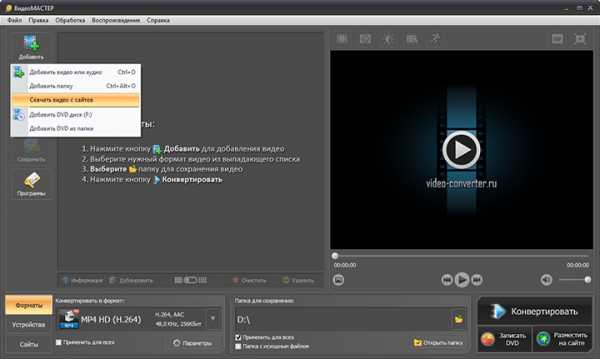
Запустите программу и выберите опцию «Скачать видео с сайтов»
Шаг 3. Загружаем видео
Программа автоматически перенаправит вас в ваш браузер, на главную страницу ютуба. Здесь осуществляем обычный поиск – вводим в строку поиска название видео. Откройте ролик и скопируйте ссылку на видеоматериал из адресной строки. После этого браузер можно свернуть и опять открыть «ВидеоМАСТЕР». Сразу же нажмите «Вставить ссылку».
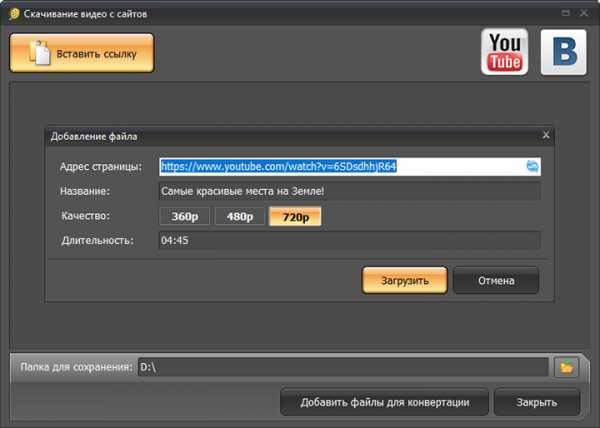
Скопируйте ссылку на видео в браузере, а затем вставьте её в программе
Теперь нужно проверить информацию о видеоролике. Она появится на экране монитора. Обязательно укажите качество, в котором нужно загрузить видео с ютуба на компьютер. Можно нажать «Загрузить». Чтобы видео из Ютуба сохранить на компьютер в нужную папку, не забудьте обозначить директорию. Дождитесь завершения процесса скачивания. Время, которое необходимо для скачивания, зависит от веса ролика и скорости интернет-подключения.
Шаг 4. Редактируем видео
Сразу после загрузки программа позволяет просмотреть материал уже на вашем компьютере. Чтобы это сделать, выберите в меню «Открыть папку» и два раза щелкните по нужному файлу. Так вы его запустите. Вот и все. Если ваша задача была только в том, чтобы загрузить на свой ПК эту запись – вы справились. Если же вы хотите файл как-то изменить, доработать или отредактировать, нажмите «Добавить файлы для конвертации» и видео появится в рабочей области.
Что можно сделать с помощью видеоконвертера? Можно обрезать лишнее, выбрав опцию «Обрезка», оформить ролик по своему усмотрению, выбрав вкладку «Эффекты»: здесь можно изменить качество файла, добавить текст и т.д. Также можно конвертировать видео в другой формат, тем самым облегчив его вес.
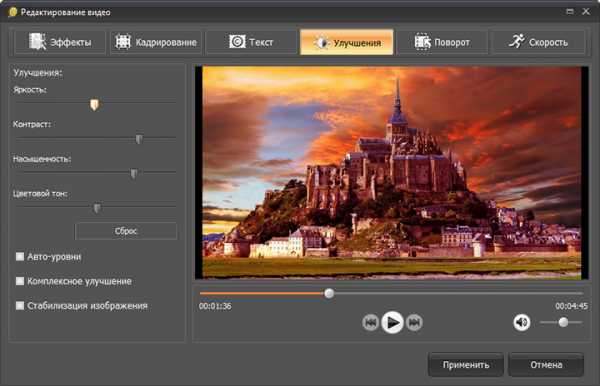
Улучшайте качество видео: обрезайте запись, применяйте эффекты и т.д.
Шаг 5. Сохраняем видео
Из нашей статьи вы узнали о том, как сохранить видео с YouTube (Ютуба) на компьютер с помощью программы «ВидеоМАСТЕР». Теперь нужно только зафиксировать все изменения, если вы их вносили. Подчеркнем важную особенность софта. Вы можете выбрать любой формат из каталога для сохранения видео у себя на ПК. Для этого нужно найти опцию «Форматы» и там – формат, который вы считаете оптимальным. Именно здесь вы можете сохранить видеофайлы для того, чтобы просматривать ролик на мобильных устройствах, например, смартфоне. Или перегрузить его на другой видеохостинг. Для этого нужно выбрать папку для сохранения проекта и нажать функцию «Конвертировать».
video-converter.ru
Ummy Video - Программа Для Скачивания Видео С Youtube
Каждый день на видеохостинг YouTube выкладываются миллионы новых роликов, но, увы, не всегда удаётся посмотреть интересные клипы или передачи в онлайн-режиме. В таких случаях поможет программа для скачивания видео с YouTube — UmmyVideoDownloader. Бесплатно скачать программу для скачивания видео с Ютуба на компьютер можно по ссылке с официального сайта. Скачайте программу, установите её и запустите.
Программа для скачивания видео с YouTube бесплатно работает так:
- Скопируйте ссылку на видео с Ютуба
- Разверните программу, ссылка, скопированная в буфер, уже будет обрабатываться
- Выберите качество видео
- И нажмите кнопку «Скачать»
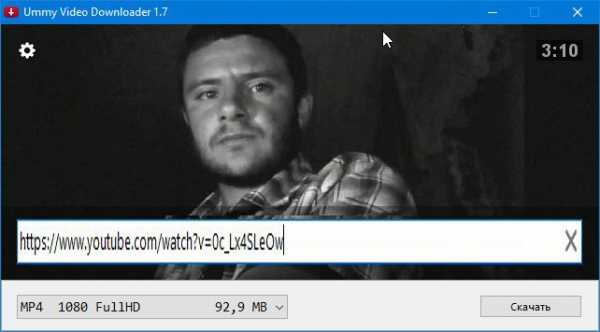
Судя по количеству запросов в интернете, бесплатно скачать видео с Ютуба без программ хотят миллионы человек. Сегодня мобильный интернет ещё не настолько доступен, чтобы можно было смотреть видео, где бы вы ни находились.
А что если вам захочется пересмотреть ваш любимый фильм во время поездки в общественном транспорте? Правильно, нужно бесплатно скачать видео с Youtube без программ и залить на телефон.
Как сохранить видео с Ютуба без программ:
- Зайдите на страницу YouTube с интересующем видео
- В адресной строке, после «http://www.» допишите комбинацию букв «ss». Не надо добавлять точки, запятые или другие знаки
- Нажмите Enter
После вас перенаправит на страницу, где будет предложено выбрать формат загружаемого файла. Скачать видео с Ютуба без программ можно просто нажав на него.
Download YouTube Videos as MP4 — плагин для скачивания видео с Youtube (дополнение в Firefox). Чтобы скачать видео с Youtube в Firefox:
- Перейдите по ссылке и нажмите кнопку «Добавить в Firefox»

- В появившемся окошке нажмите кнопку «Установить»

- Перезапустите браузер (закройте и заново откройте его) и откройте любое видео на сайте Youtube
В панели под видео вы увидите кнопку «Скачать», при нажатии на которую у вас появится выбор качества. Когда качество будет выбрано, начнётся скачивание видео с Youtube в Mozilla Firefox.

У вас получилось скачать видео с Youtume в Mozilla Firefox? Поделитесь в комментариях расширением для скачивания видео с Youtube в Firefox, которое нравится вам.
Специальное расширение для скачивания видео с Youtube для Google Chrome не существует. Поэтому скачать видео с Youtube в Chrome можно с помощью Инструментов разработчика. Скачивание видео Ютуба в Хром (Google Chrome):
- Откройте страничку, которая содержит нужное видео
- В верхнем правом углу браузера нажимаем на меню
- В выпадающем меню выбираем «Инструменты» — «Инструменты разработчика». Или просто жмём на клавиатуре комбинацию клавиш Ctrl+Shift+I
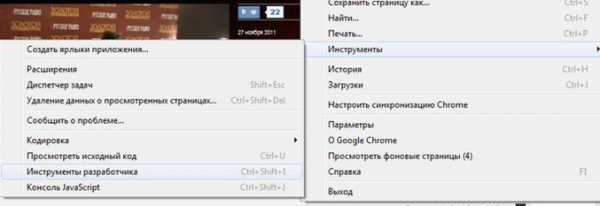
На страничке теперь появляется новый блок. В этом блоке выберите вкладку Network. Запустите само видео на странице.
В блоке снизу стали прогружаться файлы, связанные со страницей видео. Чтобы скачать видео с Youtube в Хром, найдите в списке видеофайл по имени. Иногда название не соответствует указанному непосредственно на страницу, но узнать видео можно по формату.
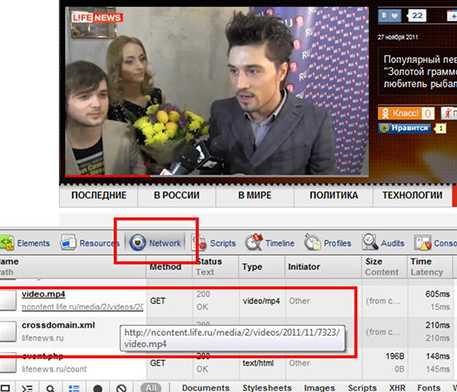
Нажмите на ссылку под названием видео, чтобы скачать видео с Youtube в Google Chrome.
FastestTube — расширение в Опере для скачивания видео с YouTube. Скачивание видео с YouTube бесплатно в Opera:
- Перейдите на сайт, где можно скачать расширения для Оперы
- Нажмите на кнопку «Добавить в Opera»
- Перезагрузите браузер
- Чтобы скачать видео с YouTube в Opera, откройте его. Под видео появится кнопка Download, на которую надо нажать
- Затем выберите формат видео, нажмите на него, чтобы началось скачивание с YouTube в Опере.
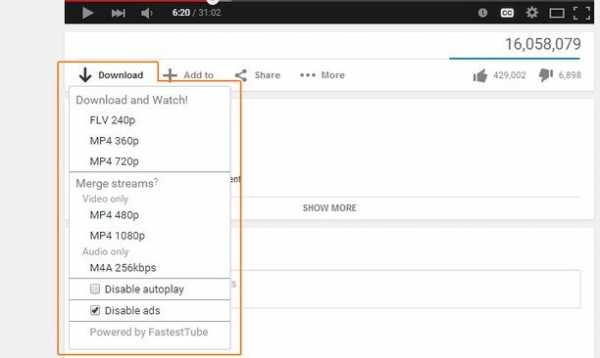
Бесплатное скачивание видео с Ютуба на компьютер доступно на сайте save-video.com Мы покажем пример, как скачать видео с Ютуба в Яндекс Браузере. Для скачивания видео с Ютуба в Яндексе (или в любом другом браузере) на компьютер бесплатно:
- Перейдите на сайт
- Найдите поле для ввода ссылки
- Вставьте в него ссылку на видео, скопированную с видеохостинга Ютуб
- Нажмите Download
- Затем нажмите Download Video
- Выберите качество
- Нажмите на ссылку, чтобы началось скачивание видео с YouTube в Яндекс Браузере
Таким простым способом можно скачать видео с YouTube в Яндекс браузере и не только.
Бесплатно скачать видео с Ютуба через savefrom.net — легко, так как это самый популярный ресурс для сохранения видеороликов с большинства видеохостингов.
Все, что вам нужно сделать, скопировать ссылку того видео, которое вы хотите сохранить.
Чтобы бесплатно скачать видео с Youtube через savefrom.net:
- Перейдите на сайт
- Вставьте ссылку в поле, после чего сервис определит, что это за видео, покажет картинку превьюшки и предложит скачать в самом высоком качестве
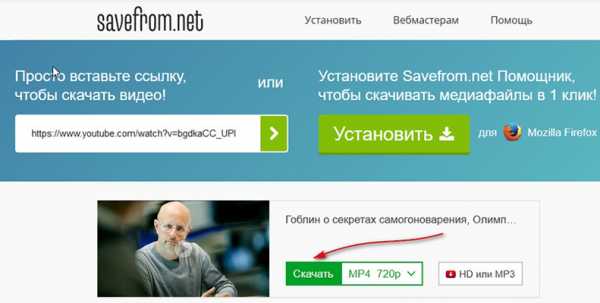
Нажав на кнопку «скачать», незамедлительно начнётся процесс загрузки видеофайла. После чего вы можете его скинуть на телефон, планшет, или просто смотреть в своём компьютере.
С помощью сайта getmevideo.ru можно бесплатно скачать видео с Ютуба онлайн по ссылке (без программ). На сайте можно скачать видео в разных форматах (webm, mp4, 3gp и т.д.), скачать картинку (превью) видео, а также сохранить ключевые слова, которые указывались под видео. Чтобы бесплатно скачать видео с Youtube онлайн по ссылке:
- Перейдите на сайт, чтобы скачать видео с Ютуба онлайн
- Скопируйте ссылку на видео с Ютуба
- Вставьте в поле ссылку, после чего нажмите «Скачать» и начнётся онлайн скачивание видео с Youtube онлайн
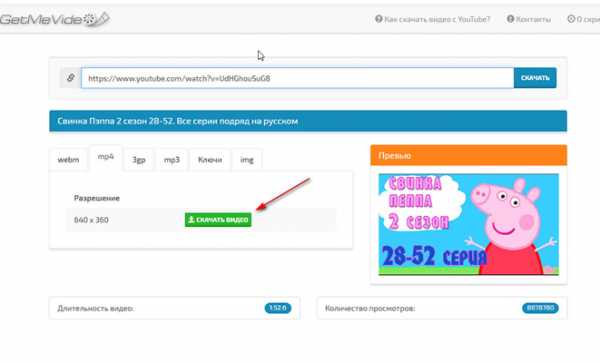
Как сохранить видео с Ютуба бесплатно на компьютер:
- Перейдите на сайт vdyoutube
- Скопируйте ссылку на видео с видеохостинга
- Вставьте ссылку на сайте vdyoutube
- Нажмите Go
- В новом окне нажмите Download (кнопка красного цвета), чтобы сохранить видео с YouTube на компьютер
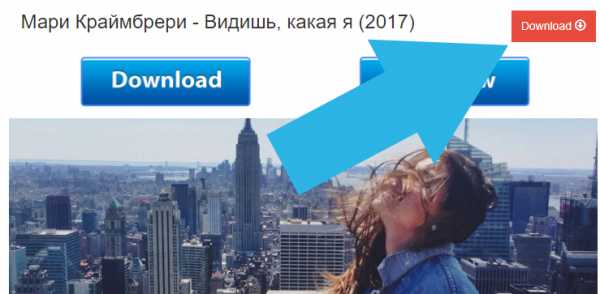
delpc.ru
Как сохранить видео с Ютуба на компьютер
 YouTube – известный видеохостинг и один из наиболее посещаемых сайтов во всем интернете. Ежедневно он пополняется огромным количеством новых видеороликов разного качества и содержания. Некоторые записи могут так понравиться, что у пользователей возникает вопрос, как сохранить видео с Ютуба на компьютер. Несколько вариантов решения этой проблемы мы сегодня и обсудим.
YouTube – известный видеохостинг и один из наиболее посещаемых сайтов во всем интернете. Ежедневно он пополняется огромным количеством новых видеороликов разного качества и содержания. Некоторые записи могут так понравиться, что у пользователей возникает вопрос, как сохранить видео с Ютуба на компьютер. Несколько вариантов решения этой проблемы мы сегодня и обсудим.
Savefrom.net
На самом видеохостинге нет встроенных инструментом для сохранения видео на компьютере: здесь можно только добавлять и редактировать свои файлы или, например, удалить канал на YouTube.
Для сохранения видеозаписей с YouTube на компьютер лучше пользоваться специальными онлайн-сервисами.
Самым популярным сервисом для загрузки видео является портал Savefrom.net, который предоставляет доступ к онлайн-прощадке для формирования ссылки для загрузки, а также полноценное приложение.
Онлайн-сервис
Если вы редко скачиваете видео, то проще и удобнее воспользоваться возможностями онлайн-прощадки Savefrom.net. Сделать это можно двумя способами:
- Зайти на сайт Savefrom.net и вставить в строку ссылку на видео, которое вы хотите скачать.

После нажатия на галочку сформируется ссылка для скачивания. Если видео представлено в нескольких разрешениях и поддерживает субтитры, то вы можете их также выбрать.
- Прописать в URL видеофайла буквы «ss» перед «youtube». Выглядит это таким образом:
В результате вы будете автоматически перенаправлены на сайт Savefrom.net и сможете указать разрешение, а затем скачать файл.
Программа Savefrom
Если вы планируете постоянно загружать записи с видеохостинга на свой компьютер, то логичнее установить специальное приложение Savefrom.net Помощник. После инсталляции этой программы под видео на YouTube появится ссылка для скачивания.
Нажмите кнопку «Скачать», чтобы вывести все возможные форматы и уровни качества видео. Затем, удерживая клавишу Ctrl или Alt, наведите курсор на нужное вам качество и щелкните по нему левой кнопкой. Запустится загрузка видеофайла.
Download Master
Программа Download Master является достаточно популярным менеджером закачек, однако часто пользователи не догадываются о том, какие функции заключены этом приложении.
Обычно Download Master запускают для загрузки больших файлов, так как здесь есть возможность остановки и последующей докачки.
Но при необходимости с помощью этого менеджера загрузки можно сохранить видео с YouTube на компьютер:
- Установите и запустите на своем компьютере Download Master.
- Нажмите кнопку «Добавить».

- Вставьте в появившемся окне ссылку на видеофайл.

- Укажите желаемое разрешение видео.

- Нажмите «Начать закачку».

Программа начнет загружать выбранный вами ролик с указанным разрешением. Вам останется лишь дождаться окончания процесса скачивания и найти загруженный файл на компьютере.
mysettings.ru
Как сохранить видео с Youtube, или Секреты сохранения роликов :: SYL.ru
Довольно часто люди спрашивают друг у друга, как сохранить видео с Youtube. Буквально несколько лет назад можно было ответить коротко и ясно - никак. Правда, с развитием технологий такая возможность появилась. Давайте посмотрим, каким образом может проходить данный процесс.
Способ "приставочный"
Первым методом, который поможет ответить, как сохранить видео с Youtube, является так называемый "приставочный" способ. Он называется так, потому что во время работы с ним необходимо приписывать определенную фразу к адресу видео. Давайте более подробно рассмотрим, как скачивать тот или иной ролик с нашего сегодняшнего сайта.
Итак, первым делом необходимо найти видеофайл, который вам хочется загрузить себе на компьютер. После этого можно приступить к изучению нашего первого метода. Итак, откройте видео. Теперь обратите внимание на адрес-ссылку на него. Там, где написано "youtube", необходимо приписать "kiss". Получится что-то вроде: "http://www.kissyoutube.com/watch?v=адрес видео". Нажмите на "Ввод". После этого начнется загрузка.
Теперь вы знаете, как сохранить видео с Youtube на свой компьютер.
Правда, существует еще несколько интересных способов. Например, вместо "kiss" можно вставить "ss". Принцип абсолютно одинаковый. Отличается только написанием слов-приставок. Можете пользоваться тем, что вам больше нравится. Но и это еще далеко не все.
Модули и плагины
Конечно, несколько лет назад нельзя было даже и подумать, что скачивание видео с различных сайтов станет доступным. Правда, сейчас это можно сделать. Для этого вам необходимо просто загрузить и установить себе тот или иной интернет-браузер и подключить к нему определенный модуль или плагин, который делает доступным загрузку файлов с сайтов. Так, если вы задумались, как сохранить видео на компьютер, можете попробовать данный способ.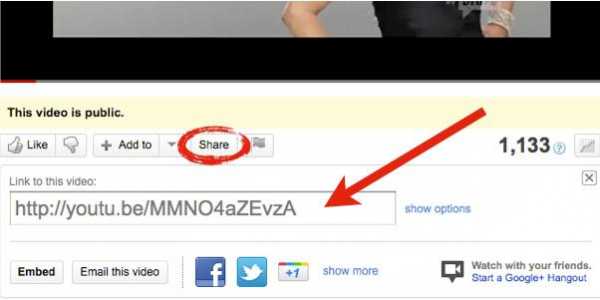
Итак, первым делом подберите необходимый браузер. Сейчас довольно удобным считаются FireFox и Opera. Установите на свой компьютер один из них. После этого вам нужно будет запустить специальный плагин. Для этого в "дополнениях" найдите что-то вроде FlashDownloader. Установите его - и можете легко загружать видео. Для этого просто нажмите на соответствующую кнопку, которая появится после установки около видеоролика на сайте. Можете предварительно указать, где сохранить видео. В противном случае оно будет загружаться в папку браузера "загрузки".
Сервисы
Конечно же, никуда не деться от разнообразных сервисов, предлагающих возможность скачивания видео и музыки с разных сайтов. В том числе с Youtube и социальных сетей. Давайте посмотрим, какими можно воспользоваться сайтами для поставленной сегодня задачи.
Но перед этим давайте подробно рассмотрим принцип работы подобным способом. Итак, первым делом вам необходимо найти то или иное видео, которое вы захотите загрузить на свой ПК. После этого стоит пройти по адресу, где ролик располагается. Теперь откройте сервис для скачивания, после чего скопируйте тот или иной адрес вашего ролика и вставьте в соответствующее окно на сайте. Нажмите на кнопку "скачать". После этого начнется обычная загрузка файла. Теперь вы знаете, как сохранить видео с Youtube у вас на ПК. Теперь давайте посмотрим, какие службы позволяют загружать ролики на компьютер.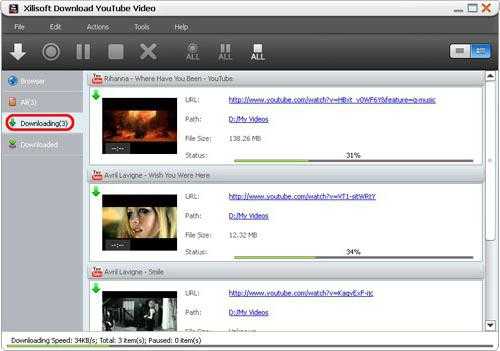
Довольно новый сервис - exe2. Прекрасно подходит для тех, кому не хочется долго думать, каким образом можно загрузить ролик с сайта на свой ПК. Правда, здесь существует огромная конкуренция. Например, хостинг keepvid - англоязычный сайт, позволяющий проводить скачивание файлов со многих сервисов. Еще один способ скачивания - при помощи kcoolonline. Можете посмотреть, что вам больше нравится, и начать пользоваться. Правда, это еще не все.
Программы
Несомненно, в современном мире никуда нельзя шагнуть без программ. Они помогают играть, смотреть фильмы, слушать музыку, позволяют добавить какие-то способности компьютеру. Как раз они же и служат верными помощниками в вопросах по скачиванию каких-нибудь файлов с сайтов, где нет прямой возможности это сделать.
Прекрасной "прогой" является так называемый VKSaver. Это программка, которая дает возможность пользователю искать видео и аудиофайлы при помощи поиска, после чего скачивать их на ваш компьютер. Не нужно думать, в каком формате сохранять видео, как это сделать правильно и вообще, можно ли произвести закачку на ПК - достаточно нажать на несколько кнопок и дождаться окончания процесса. При помощи VKSaver'а вы имеете возможность скачки фильмов, роликов и музыки с социальных сетей типа "ВКонтакте" или с того же "Ютуба". Можно поставить в "очередь" несколько файлов одновременно или приостанавливать скачивание с последующим восстановлением. Просто и удобно.
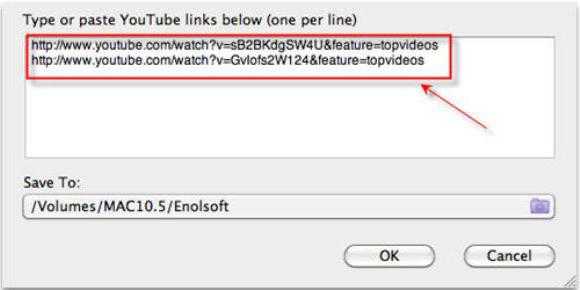
"Дедушкин" метод
Правда, среди всех этих новых способов скачивания не стоит забывать и о старых методах, которые являлись родоначальниками современных возможностей. К ним относят довольно популярный сайт - videosaver.
Это хостинг, который позволяет скачивать видео со многих социальных сетей и прочих веб-страниц. Сравнить его работу можно с VKSaver'ом. Правда, Videosaver появился задолго до данной программы. Вам потребуется всего лишь ввести ссылку на видео, после чего нажать на кнопку "скачать". Выберите место, куда должно загрузиться видео, после чего дождитесь окончания процесса. Ролик сохранится в формате flv. При желании его можно изменить при помощи конвертера.
www.syl.ru
Как сохранить видео с Ютуба на компьютер
Смотреть ролики без рекламы, добавлять их в различные соц. сети, а также пересматривать полезные советы удобнее всего предварительно сохранив видео с Ютуба на компьютер. Видеохостинг не позволяет совершить это действие прямо с ресурса. Однако существуют специальные программы-помощники, с помощью которых вы без труда закачаете абсолютно любой клип к себе на ПК. В данной статье мы покажем как пользоваться самым полезным ресурсом, существующим на данный момент в интернете. Сайт-помощник https://ru.savefrom.net помогает всем желающим закачивать ролики с Ютуба за несколько кликов. Чтобы получить видео к себе:
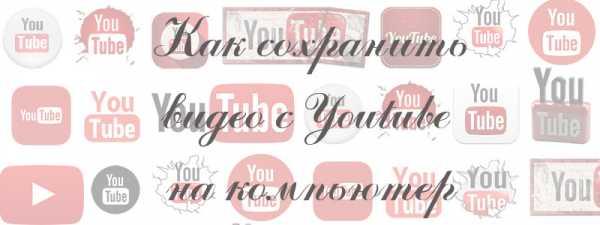
- Откройте ролик на самом хостинге.
- Вверху скопируйте ссылку на него.
- Переместитесь на сайт – помощник. Вставьте ссылку на ролик в поле обведенное зеленым цветом. Через пару секунд ресурс выведет нужный ролик в отдельной форме под строкой поиска.
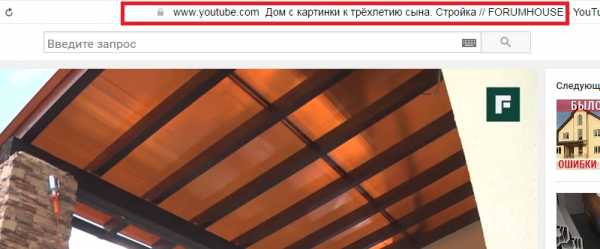
Здесь вы можете выбрать формат ролика и качество. Затем коснитесь кнопки «Скачать». Если вы часто скачиваете различные клипы, то лучше всего установить приложение в дополнения своего браузера. Так появиться шанс проще скачивать ролики.
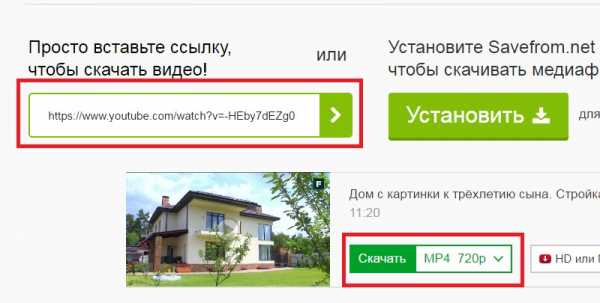
Как сохранить видео с Ютуба на телефон
Сохранение видео с Ютуба на телефон через страницу Ютуба не получится. Если вы пользуетесь айфоном, вам помогут приложения в Апп Сторе для закачивания клипов с Ютуба. К примеру, хорошим загрузчиком видео является утилит QWE Загрузки. Вбейте запрос. Это приложение имеет достаточно хорошие отзывы, не тормозит при запуске и самое главное помогает сохранять ролики не только с хостинга, но и с ВК, ОД, Фейсбука. После установки, перейдите на видеохостинг.
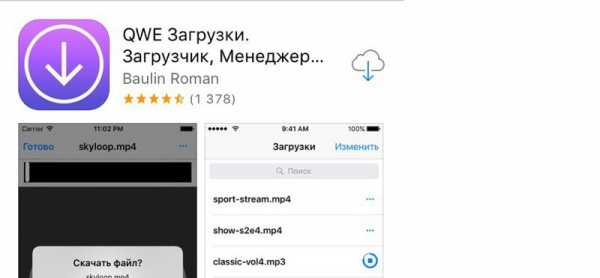
Кликните на загрузку видео. Как только оно загрузится, нажмите на паузу. Еще раз аккуратно коснитесь видео, не запуская его. Появиться кнопка «Скачать». Вы можете выбрать необходимую папку для загрузки. Если данным способом загрузить видео не получилось, или же вы у вас на айфоне стоит обновление менее 8.1 тогда загрузку видео лучше осуществить через Dropbox. Для начала разберем, что это такое? Dropbox - это специальное хранилище, в которое можно добавлять различные файлы и снимки, таблицы, для того, чтобы сэкономить место на своем ПК или гаджете. Отыскать и установить эту полезную вещь можно также в Апп Сторе. После установки:
- Вернитесь на Ютуб. Выберите видео, которое вам надо закачать.
- Внизу в браузере коснитесь кнопки поделиться (прямоугольник со стрелочкой вверх).
- Выберите Dropbox в качестве хранилища. Видео начнет скачиваться. Затем, вы сможете переместиться в хранилище и скачать видео к себе на телефон.
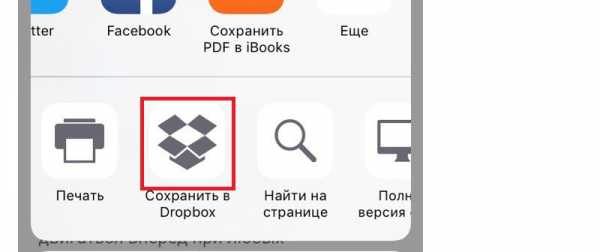
Также существуют другие утилиты, дающие возможность скачивать видео. Они являются более профессиональными, и, соответственно, платными. С их помощью возможно закачивать видеоролики в улучшенном качестве, а также делать обрезку. Такой вариант подходит для тех, кто часто радует своих подписчиков новыми творениями, следит за комментариями и является профессиональным видеоблогером .
Как сохранить видео с Ютуба на андроид
Сохранить видео с Ютуба на андроид поможет приложение из Плей Маркета. Наберите в поиске videoder. Запустите приложение на своем гаджете. Затем переместитесь на Ютуб. Как только вы выберете клип для загрузки, внизу экрана вы увидите 2 кнопки. Одна для просмотра ролика, а другая для загрузки. Нажав на клавишу загрузки, вы сможете выбрать качество видеоролика.
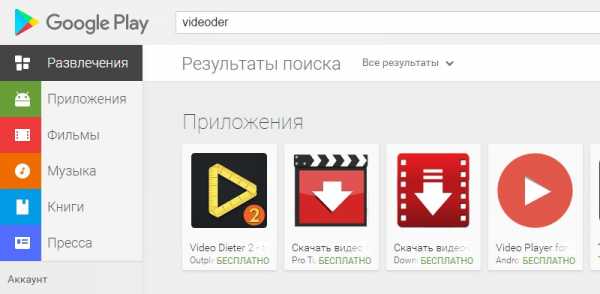
После выбора качества начнется процесс загрузки. Сверху вы увидите появление новой вкладки. Коснувшись ее, вы можете посмотреть, с какой скоростью загружается видеоролик. Загружать и сохранять ролики проще, когда вы прошли регистрацию на Ютубе .
soclike.ru
- Как удалить папку windows old в виндовс 10

- Аккумулятор подключен но не заряжается на ноутбуке

- В wi fi

- Визитки шаблоны бесплатно в ворде
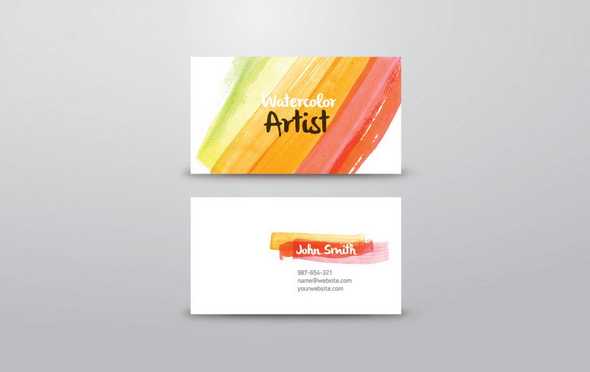
- Как включить тачпад на ноутбуке виндовс 10

- Открыть браузер мазила фаерфокс
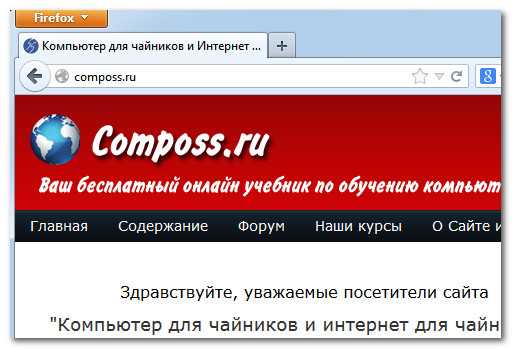
- Как на компьютере выключить интернет

- Нет заряда аккумулятора ноутбука
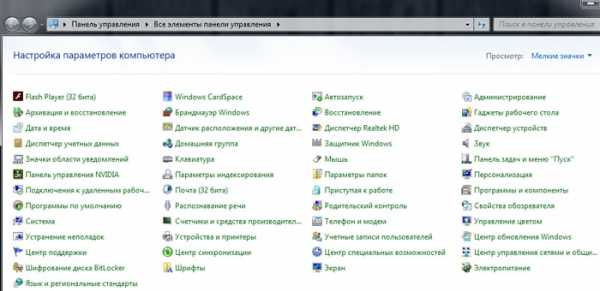
- Как вернуть меню пуск в windows 10 в первоначальное состояние

- Как удалить менеджер браузеров от яндекс не удаляется

- Как поменять язык сс cleaner

